سوال بسیاری از کاربران این است که بلافاصله پس از راه اندازی یک وبلاگ باید چه کاری انجام داد؟ بعد از نصب وردپرس، هنوز موارد زیادی وجود دارد که باید برای راه اندازی و نصب صحیح وب سایت خود انجام دهید. در این مقاله، ما مهم ترین کار ها بعد از راه اندازی سایت را بررسی می کنیم. البته اگر شما نیاز به دیگر خدمات وردپرس هستید می توانید به سایت های معتبری که تمام خدمات وردپرسی را برای شما با هزینه مناسب در مدت زمان کم انجام می دهند مراجعه فرمایید .
۱ . اضافه کردن فرم تماس
همه وب سایت ها در اینترنت به یک فرم تماس نیاز دارند. این فرم به بازدیدکنندگان وب سایت شما اجازه می دهد تا سریعا از طریق پر کردن یک فرم ساده در وب سایتتان با شما تماس بگیرند.
به طور پیش فرض، هسته وردپرس دارای فرم تماس نیست.
اینجاست که می توانید از افزونه گرویتی فرمز یا سایر افرونه های فرم ساز استفاده کنید تا به راحتی فرم هایی را با سلیقه خود بسازید و توسط آن ها به جمع آوری لید بپردازید.
۲ . تغییر دادن عنوان و منطقه زمانی سایت
پس از نصب فرم ساز، یکی از مهم ترین کار ها بعد از راه اندازی سایت این است که شما تنظیمات عنوان، tagline و منطقه زمانی سایت را تغییر دهید. به سادگی به صفحه تنظیمات » عمومی بروید و این تنظیمات را تغییر دهید.
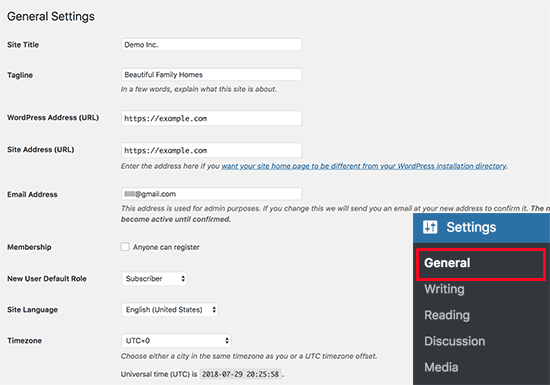
۳ . راه اندازی سئو وردپرس
سئو، که مخفف بهینه سازی موتور جستجو است، توسط مالکان سایت ها برای دریافت ترافیک بیشتر از گوگل و دیگر موتور های جستجو استفاده می شود.
کار های بسیاری وجود دارد که می توانید انجام دهید تا سئو سایت وردپرس خود را بهینه کنید و ترافیک بیشتری را به سایت خود وارد کنید و از مهم ترین کار ها بعد از راه اندازی سایت به شمار می رود.
بهترین زمان برای راه اندازی سئو سایتتان بلافاصله پس از نصب وردپرس است.
ما استفاده از افزونه Yoast SEO را پیشنهاد می دهیم. این افزونه جامع ترین افزونه سئو وردپرس در بازار است و تمام تنظیمات مهم سئو را پوشش می دهد.
برای دستورالعمل های تکمیلی قدم به قدم، نگاهی به راهنمای ما درباره آموزش افزونه یواست سئو بیندازید.
۴ . نصب گوگل آنالیتکس
به عنوان یک مالک وب سایت، شما باید مخاطبان خود، چیزی که به دنبال آن هستند و چگونگی کمک به آن ها در پیدا کردن آن را بفهمید. این دیدگاه ها به شما کمک می کند تا تصمیمات هوشمندانه تری بگیرید و کسب و کار خود را رشد دهید.
اینجاست که شما به گوگل آنالیتیکس نیاز پیدا میکنید. Google Analytics به شما نشان می دهد که چند نفر از وب سایت شما بازدید کرده اند، اهل کجا هستند و در وب سایت شما چه کاری انجام داده اند.
راه ترین روش اتصال گوگل آنالیتیکس به وردپرس، استفاده از افزونه آنالیتیفی است. این افزونه بهترین افزونه تجزیه و تحلیل ترافیک گوگل وردپرس است و گزارش های تحلیلی زیبایی را در وردپرس نشان می دهد.
۵ . نصب حافظه پنهان
مطالعات نشان می دهد که یک ثانیه تأخیر در زمان بارگیری صفحه می تواند منجر به از دست رفتن ۷٪ تبدیل ها، ۱۱٪ بازدید صفحه کمتر و ۱۶٪ کاهش رضایت مشتری شود.
به عنوان یک مالک وب سایت، یکی از مهم ترین کار ها بعد از راه اندازی سایت این است که مطمئن شوید که وب سایت شما حتی در ترافیک های بالا سریع است و به خوبی کار می کند.
اینجاست که حافظه پنهان وارد عمل می شود. این حافظه به وب سایت شما اجازه می دهد تا به جای تولید سریع، نسخه های کپی حافظه پنهان صفحات شما را به کاربران ارائه دهد. این کار باعث می شود که میزان بار سرور روی وب سایت شما کاهش یابد و سرعت بارگذاری صفحه شما را بهبود ببخشد. اگر می خواهید بدانید کش وردپرس چیست پیشنهاد می کنیم مقاله ما در این مورد را مطالعه کنید.
تعداد زیادی از افزونه های حافظه پنهان برای وردپرس موجود است، ولی ما استفاده از افزونه WP rocket را پیشنهاد می دهیم.
حافظه پنهان به تنهایی می تواند سرعت وب سایت شما را به میزان قابل توجهی بهبود بخشد. با این حال، کارهای بسیار بیشتری وجود دارد که می توانید برای سریع تر کردن آن انجام دهید. نگاهی به راهنما تکمیلی ما در رابطه با چگونگی بهبود سرعت و کارایی وردپرس بیندازید.
۶ . راه اندازی نسخه های پشتیبان (Backups)
هر ساله میلیون ها دلار خسارت به دلیل از دست رفتن داده ها به بار می آید. ایجاد نسخه های پشتیبان تنها راه مطمئن شدن از این است که در صورت بروز یک فاجعه به راحتی می توانید وب سایت خود را بازیابی کنید و جزو مهم ترین کار ها بعد از راه اندازی سایت است.
برخی از شرکت های هاستینگ وردپرس با برنامه های هاستینگ خود خدمات پشتیبانی محدودی ارائه می دهند. با این حال، این نسخه های پشتیبان تضمین نمی شوند و این وظیفه خود شماست که از وب سایتتان نسخه پشتیبان بگیرید.
خوشبختانه، چندین افزونه پشتیبان گیری وردپرس عالی وجود دارد که می توانید از آنها برای ایجاد نسخه های پشتیبان به صورت خودکار استفاده کنید.
۷ . راه اندازی سیستم امنیتی وردپرس
وردپرس و هیچ کدام از سیستم هاب مدیریت محتوا به طور کامل ایمن نیستند و شما باید برای امن نگه داشتن وب سایت خود بهترین اقدامات امینتی را دنبال کنید.
برخی از این بهترین اقدامات تقریبا به آسانی توسط خودتان قابل انجام است مثل استفاده از رمز های عبور قوی، بخش مدیریت امنیت وردپرس و نصب کردن بروزرسانی ها.
برای کار های دیگر، به یک افزونه احتیاج دارید. تعدادی افزونه امنیت وردپرس عالی وجود دارد که می توانید استفاده کنید.
برای دستورالعمل های تکمیلی، راهنمای ما در مورد سطح امنیت وردپرس را دنبال کنید.
۸ . راه اندازی سیستم جلوگیری از اسپم
نظرات اسپم میتوانند کاملاً مشکل ساز باشند. بیشتر آنها حاوی لینک هایی به وب سایت های مخرب معروف به توزیع بدافزار هستند. نظرات اسپم می توانند بر رتبهبندی جستجو و اعتبار وب سایت شما تأثیر بگذارد.
به عنوان یکی از مهم ترین کار ها بعد از راه اندازی سایت شما می توانید برای جلوگیری از هر گونه نظر بدون تأیید، تعدیل کامنت در وردپرس را فعال کنید. با این حال، با افزایش میزان اسپم ها، زمان قابل توجهی را صرف تعدیل نظرات خواهید کرد.
برای رفع این مشکل، شما باید افزونه Akismet را نصب و فعال کنید. این افزونه رایگان یک افزونه ضد اسپم وردپرس و یکی از تنها دو افزونه ای است که در هر وب سایت وردپرس از قبل نصب شده است.
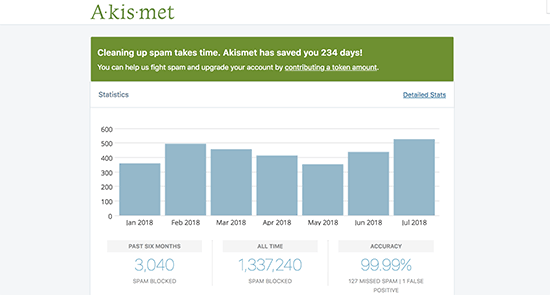
۹ . حذف قالب های بلا استفاده وردپرس
بیشتر کاربران وردپرس قبل از تصمیم گیری در مورد اینکه کدام قالب را نگه خواهند داشت چند قالب را نصب و تست میکنند. حتما مطمئن شوید که آن تم های بلا استفاده نصب شده را حذف کنید. چرا که حتی قالب های غیرفعال هم به بروزرسانی احتیاج خواهند داشت.
ما توصیه اکید داریم که حداقل یک قالب پیش فرض نصب شده را نگه دارید. این قالب به عنوان یک گزینه بازگشتی، در صورتی که هنگام عیب یابی خطاها مجبور به تغییر قالب باشید، عمل خواهد کرد.
به صفحه نمایش » پوسته ها بروید و روی یک پوسته بلا استفاده که می خواهید آن را حذف کنید کلیک کنید. با این کار پنجره ای ظاهر می شود که جزئیات قالب را نشان می دهد. در گوشه سمت راست و پایین این پنجره، لینک حذف قالب را مشاهده خواهید کرد.
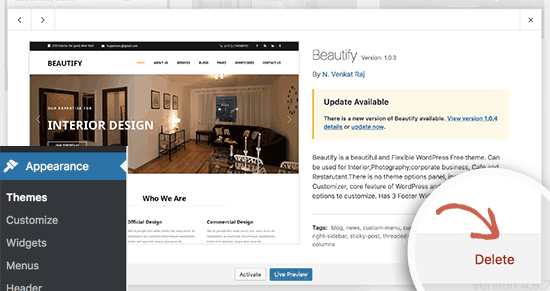
این فرآیند را برای حذف تمامی قالب های بلا استفاده تکرار کنید.
۱۰ . راه اندازی بخش نظرات وردپرس
نظرات نقش مهمی را در اکثر وبلاگ ها بازی میکند. نظرات شاخص خوبی برای تعامل کاربر هستند و به شما امکان می دهند در وبلاگ خود جامعه ای ایجاد کنید.
به سادگی برای راه اندازی بخش نظرات به صفحه تنظیمات » گفتگو بروید. از این قسمت شما می توانید بخش نظرات را فعال یا غیرفعال، اعلان های بخش نظرات را راه اندازی و تعدیل نظرات را فعال کنید. این کار ساده و سریع یکی از مهم ترین کار ها بعد از راه اندازی سایت حساب می شود.
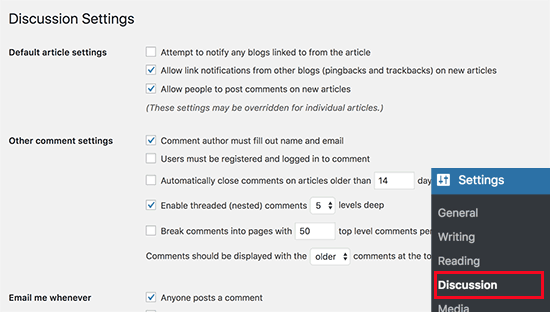
۱۱ . حذف محتوا های پیش فرض
وردپرس دارای برخی محتوا های پیش فرض است که به عنوان موارد نگهدارنده مکان استفاده می شوند. این محتوا ها شامل یک پست وبلاگ با عنوان ٬ سلام دنیا ٬ ، یک نظر و یک صفحه به عنوان نمونه می باشند.به عنوان مهم ترین کار ها بعد از راه اندازی سایت باید این محتوا ها را حذف کنید.
به سادگی به صفحه نوشته ها » همه نوشته ها بروید. ماوس خود را به سمت پست ٬ سلام دنیا! ٬ ببرید و سپس روی لینک ٬ زباله دان ٬ کلیک کنید.
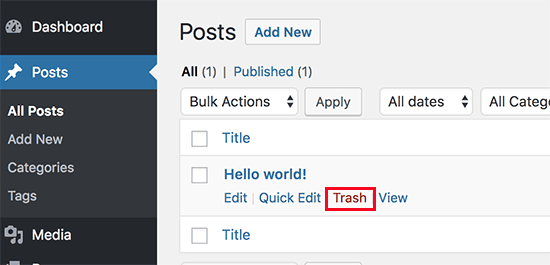
سپس، به قسمت صفحات » همه صفحات بروید و ٬ صفحه نمونه ٬ را پاک کنید.
در آخر، به صفحه نظرات بروید و نظر پیش فرض را پاک کنید.
۱۲ . راه اندازی دسته بندی ها
پست های وردپرس لازم است حداقل در یک گروه دسته بندی شوند. به طور پیش فرض، وردپرس از دسته بندی نشده ٬ به عنوان دستهبندی پیش فرض استفاده میکند. اگر دستهبندی را هنگام نوشتن یک پست وبلاگ تغییر ندهید، به صورت خودکار در گروه پیش فرض دسته بندی می شود. که ظاهر زیبایی ندارد پس به عنوان یکی از مهم ترین کار ها بعد از راه اندازی سایت پیشنهاد می کنیم آن را تغییر دهید.
برای تغییر دستهبندی پیش فرض، ابتدا باید به صفحه نوشته ها » دسته ها بروید. این گروه به عنوان دستهبندی پیش فرض جدید شما استفاده خواهد شد.
پس از آن، به صفحه تنظیمات » نوشتن بروید. در اینجا شما تنظیمات دستهبندی پیش فرض را مشاهده خواهید کرد که می توانید دستهبندی جدیدی را که به تازگی ایجاد کرده اید انتخاب کنید.
در انتها، می توانید به صفحه نوشته ها » دستهبندی ها بروید و گروه دستهبندی نشده را حذف کنید.
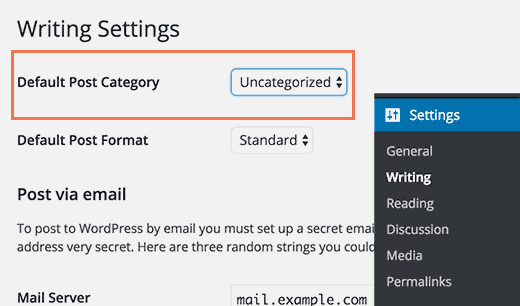
۱۳ . راه اندازی صفحات اصلی و بلاگ
به طور پیش فرض، وردپرس پست های شما را در صفحه اصلی نمایش می دهد. با این حال، اگر شما در حال درست کردن یک وب سایت کوچک تجاری هستید، پس می خواهید از یک صفحه ثابت به عنوان صفحه اصلی خود استفاده کنید.
حتی بیشتر وبلاگ ها می خواهند از یک صفحه فرانت ثابت به عنوان صفحه اصلی خود استفاده کنند. این به آن ها امکان میدهد طرح های سفارشی را برای صفحه اصلی خود ایجاد کنند.
برای راه اندازی این صفحات، می توانید به سادگی به صفحه تنظیمات » خواندن بروید و صفحاتی را که می خواهید به عنوان صفحه صفحه اصلی وبلاگ خود استفاده کنید، انتخاب کنید.
۱۴ . بارگذاری Gravatar
وردپرس از Gravatar برای نمایش تصویر کاربر در بیو نویسنده و در نظرات وردپرس استفاده می کند. یکی از مهم ترین کار ها بعد از راه اندازی سایت باگذاری عکستان در گرواتار است.
به سادگی به وب سایت Gravatar بروید و با استفاده از همان آدرس ایمیلی که برای حساب وردپرس خود استفاده کرده اید حسابی ایجاد کنید.
پس از آن، شما می توانید از این آدرس ایمیل برای نظر دادن در میلیون ها وب سایت با استفاده از Gravatar از جمله سایت خود استفاده کنید.
۱۵ . تکمیل پروفایل کاربری خود
برای تکمیل پروفایل کاربری وردپرس و یا برای بروزرسانی اطلاعات پروفایل خود، کافی است به صفحه کاربران بروید.
به طور پیش فرض، وردپرس از نام کاربری خودتان در کنار پست ها و نظرات وبلاگ شما استفاده می کند. قطعا شما می خواهید نام کامل یا نام مستعار خود را جایگزین آن کنید.
شما همچنین خواستار آماده کردن لینک وب سایت خود هستید. سایر پلاگین ها نیز ممکن است مانند لینک های شبکه های اجتماعی، تم های سفارشی خود را به پروفایل کاربری شما اضافه کنند.
در آخر، یک بیوگرافی کوتاه از خود وارد کنید. این کار به کاربران شما یک معرفی سریع می دهد و به آنها کمک می کند تا درباره نویسنده پشت مقاله ها بیشتر بدانند.
۱۶ . بارگذاری Favicon و آیکون سایت
Favicon یا آیکون سایت تصویر کوچکی است که کنار عنوان سایت شما در مرورگر نمایش داده می شود. این آیکون به کاربران شما کمک می کند وب سایت شما را تشخیص دهند و باعث افزایش شناخت برند در بین بازدیدکنندگانی که مکرراً به سایتتان سر می زنند می شود.
در ابتدا، شما باید تصویری در ابعاد دقیقاً ۵۱۲ × ۵۱۲ پیکسل ایجاد کنید و آن را در قالب png ، jpeg یا gif ذخیره کنید.
پس از آن، باید به قسمت ظاهر » شخصی سازی بروید و روی برگه ٬ هویت سایت ٬ کلیک کنید. زیر قسمت٬ آیکون سایت ٬ روی دکمه ٬ انتخاب فایل ٬ برای بارگذاری favicon خود کلیک کنید.
۱۷ . تغییر آدرس ایمیل وردپرس
بیشتر کاربران هنگام نصب وردپرس آدرس ایمیل خود را اضافه می کنند. این بدان معناست که اولین پروفایل کاربری آنها و آدرس ایمیل وب سایت آنها یکی است.
برای تغییر این ایمیل می توانید به صفحه تنظیمات » عمومی بروید و ایمیلی را که می خواهید برای وب سایت استفاده کنید وارد کنید.
مطمئن شوید که آدرس ایمیل جدید فعال است، چون که وردپرس یک ایمیل تایید به آن آدرس خواهد فرستاد.
شما از هر ایمیلی می توانید در اینجا استفاده کنید. با این حال، بهتر است از آدرس ایمیلی استفاده کنید که نشان دهد این آدرس برای ایمیل های خودکار ارسال شده از وب سایت شما است.
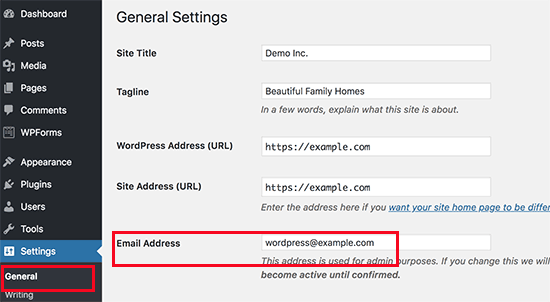
اگر می خواهید از نام دامنه خود در ایجاد حساب های ایمیل استفاده کنید، نگاهی به راهنما ما در مورد نحوه ایجاد ایمیل تجاری رایگان برای وب سایت وردپرس بیندازید.
۱۸ . راه اندازی قالب وردپرس خود
گام بعدی شما به عنوان مهم ترین کار ها بعد از راه اندازی سایت ، راه اندازی قالب وردپرستان است. بیشتر تم های وردپرس با ویژگی ها و گزینه های سفارشی سازی مختلفی ارائه می شوند. با این حال، برخی تنظیمات اساسی وجود دارد که در تمام قالب های وردپرس یکسان است. در واقع، آنها در بین بیشتر وب سایت های دنیا رایج هستند.
بیایید با تنظیم منوهای ناوبری شروع کنیم. این منوی لینک هایی است که معمولاً در قسمت سرصفحه وجود دارند. این قسمت شامل لینک هایی به مناطق مختلف وب سایت شما است.
در مرحله بعدی، شاید بخواهید ابزارک هایی را به وردپرس خود اضافه کنید. ابزارک ها به شما امکان می دهند بلوک های مختلفی را به سایدبار وب سایت یا مناطق آماده ویجت اضافه کنید.
به طور پیش فرض، وردپرس تعدادی ابزارک پیش فرض در سایدبار اصلی شما نمایش می دهد. شاید بخواهید آنها را دوباره مرتب کنید یا ابزارک های دیگری را اضافه کنید. قالب شما هم ممکن است همراه با ابزارک های سفارشی مخصوص رسانه های اجتماعی و سایر ویژگی هایی باشد که می خواهید استفاده کنید.
قالب شما ممکن است شامل گزینه های زیادی مانند طرح های رنگی، انتخاب های طرحبندی، سبک های سرصفحه و موارد دیگر باشد. در این گزینه ها جستجو کنید و آنها را مطابق میل خود تنظیم کنید.
امیدواریم این مقاله به شما کمک کند تا مهم ترین کار ها بعد از راه اندازی سایت را بشناسید. همچنین ممکن است بخواهید این نکات قابل اجرا را برای هدایت ترافیک به سایت وردپرس جدید خود مشاهده کنید. ارگ تمایل به سفارش خدمات وردپرس برای دریافت انواع خدمات برای سایت خود هستید سایت ژاکت سرویسرا به عنوان بهترین مرجع خدمات وردپرسی به شما معرفی کرد .
محصول پیشنهادی
قالب چند منظوره آوادا | قالب AVADA
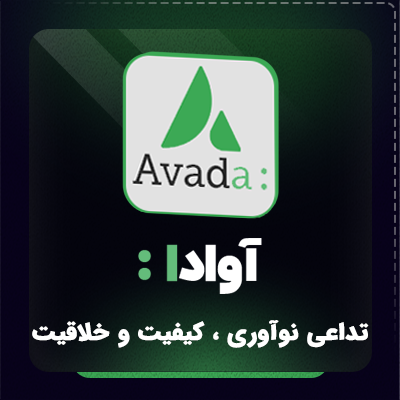
645,000 تومان
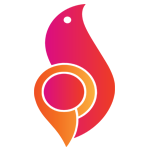
پرو استایل
محصول پیشنهادی
قالب فروشگاهی وودمارت | قالب Woodmart
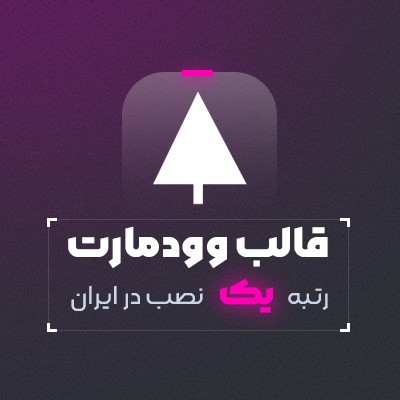
825,000 تومان

وردپرسِ من!
محصول پیشنهادی
قالب چندمنظوره پرتو | قالب Porto

645,000 تومان
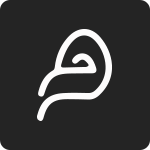
میم
محصول پیشنهادی
قالب چند منظوره هاب | Hub

645,000 تومان

DominoDev
محصول پیشنهادی
قالب چند منظوره زفایر | قالب Zephyr

645,000 تومان

فروشگاه پارس
محصول پیشنهادی
قالب چند منظوره دیوی | قالب Divi

645,000 تومان

مگاتم
محصول پیشنهادی
قالب چند منظوره بی تم | قالب BeTheme

645,000 تومان
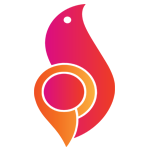
پرو استایل
محصول پیشنهادی
قالب چند منظوره انفولد | قالب Enfold

645,000 تومان

خاتم
محصول پیشنهادی
قالب فروشگاهی دیجی لند | قالب Digiland

1,190,000 تومان

ماهدیس وب
محصول پیشنهادی
قالب فروشگاهی ایران کالا | قالب Irankala

995,000 تومان

سید رضا صالحی
محصول پیشنهادی
افزونه سئو یواست پرمیوم | پلاگین Yoast SEO Premium

395,000 تومان

دیجیراتی
محصول پیشنهادی
افزونه سئو رنک مث پرو | پلاگین Rank Math Pro

395,000 تومان

ناگاتم
محصول پیشنهادی
قالب چندمنظوره آسترا پرو | پوسته Astra Pro
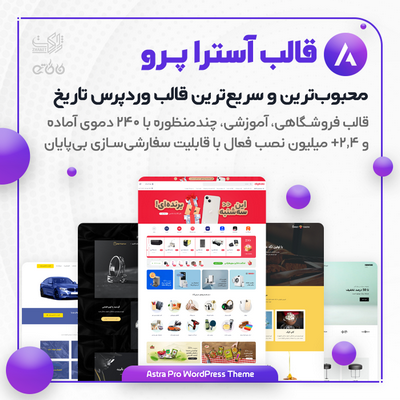
825,000 تومان

ناگاتم
نویسنده سینا عباسی
سایر مقالات نویسنده


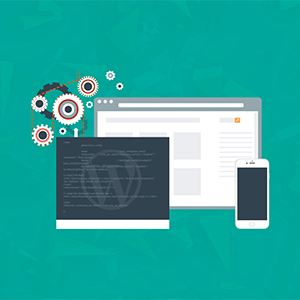
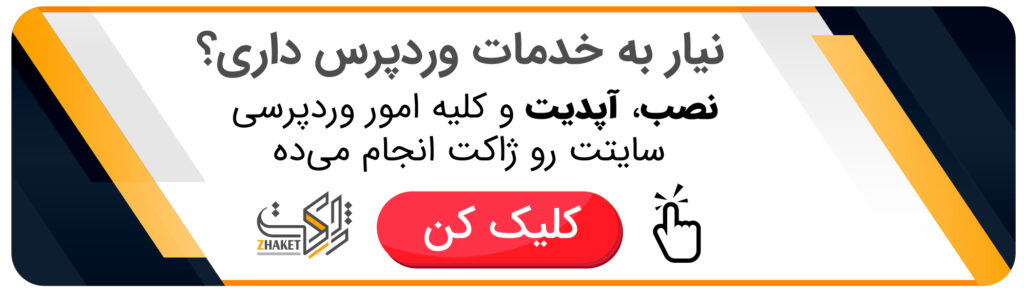


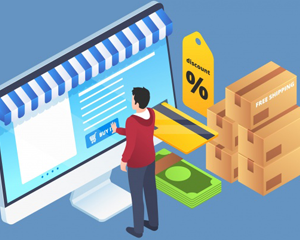
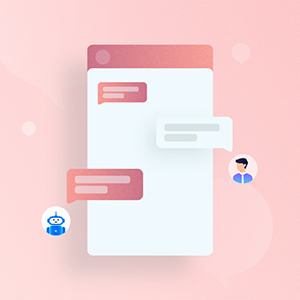

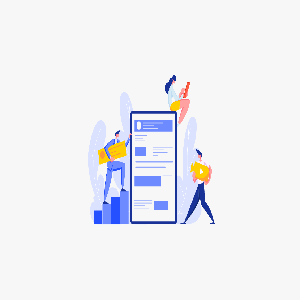


مطلب خیلی مفیدی بود
پلاگینهای خیلی خوبی هم معرفی کردید
متین بیگی عزیز خوشحالیم که این مطلب براتون مفید بوده.
پلاگینهای خیلی خوبی هم معرفی کردید
مطلب تکمیلی بود
خسته نباشید
ممنون از توجه شما